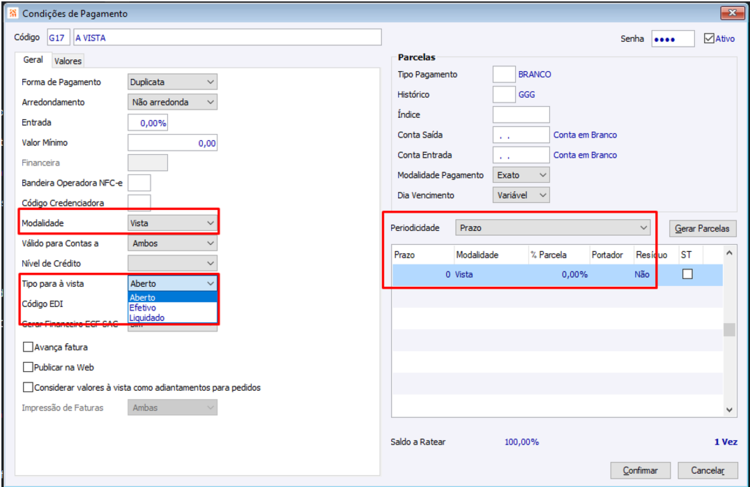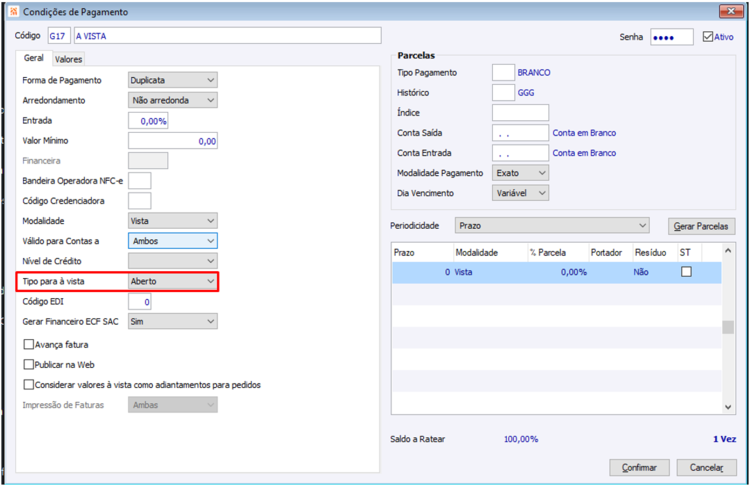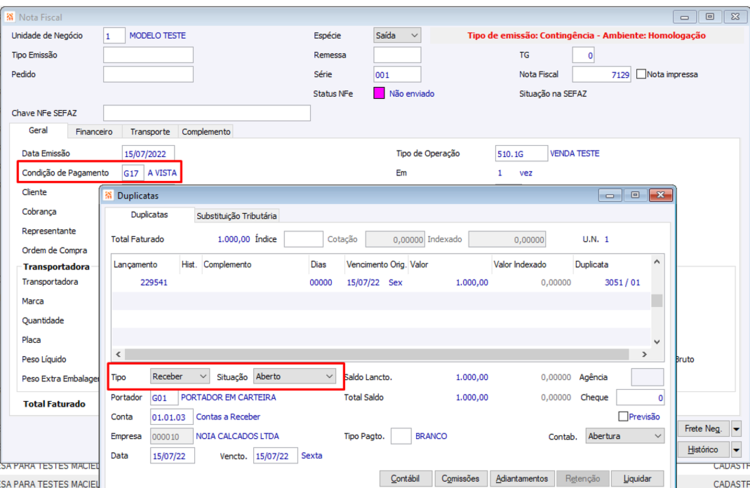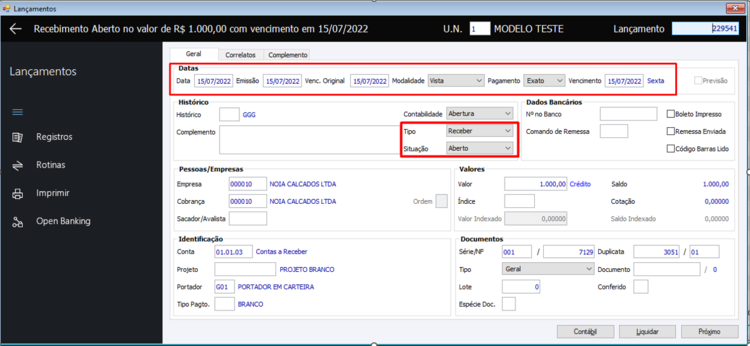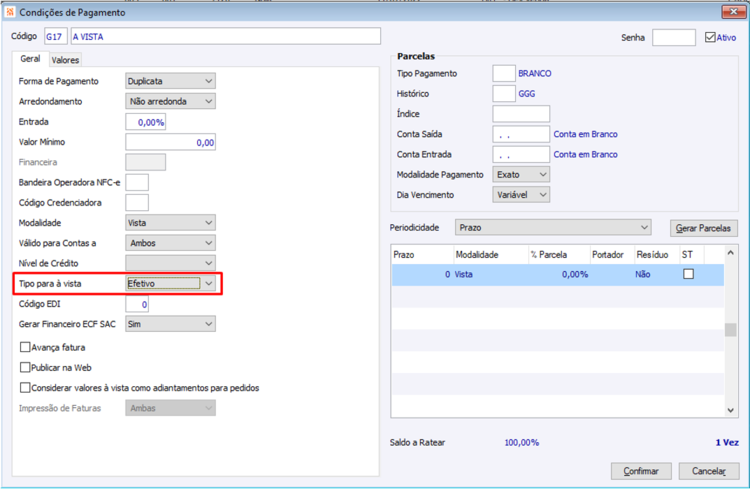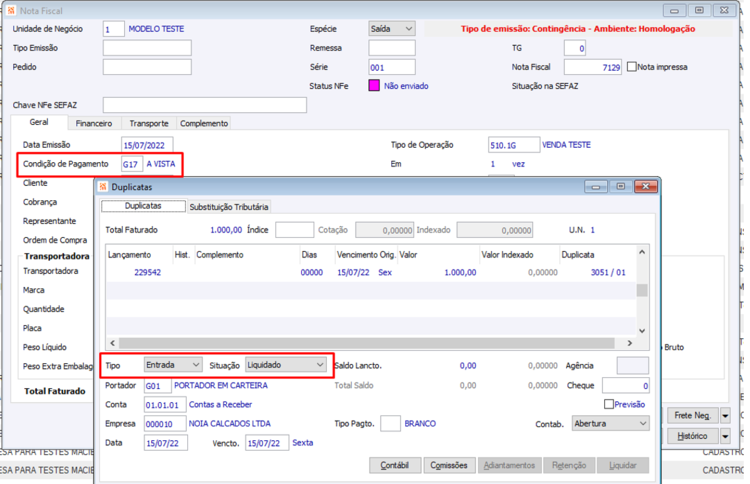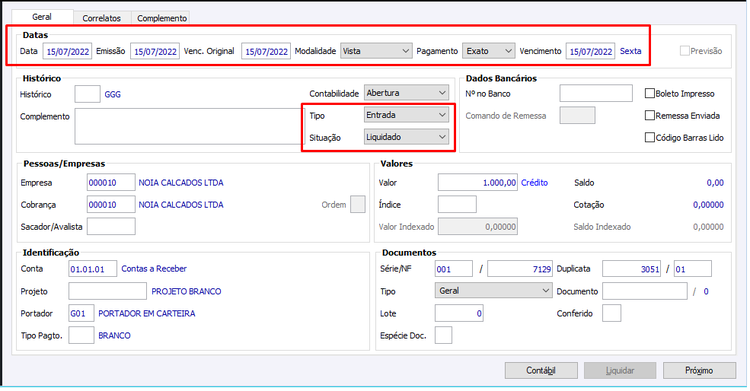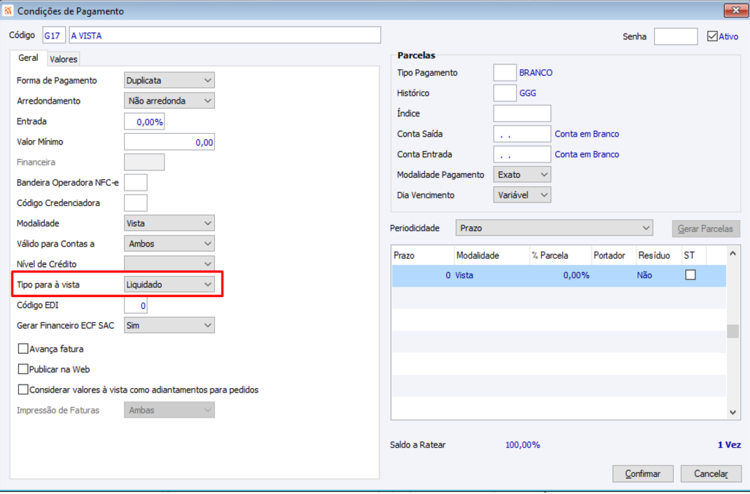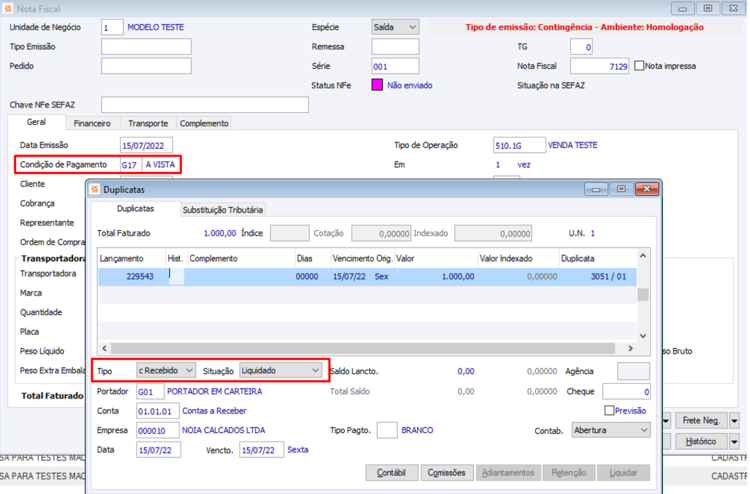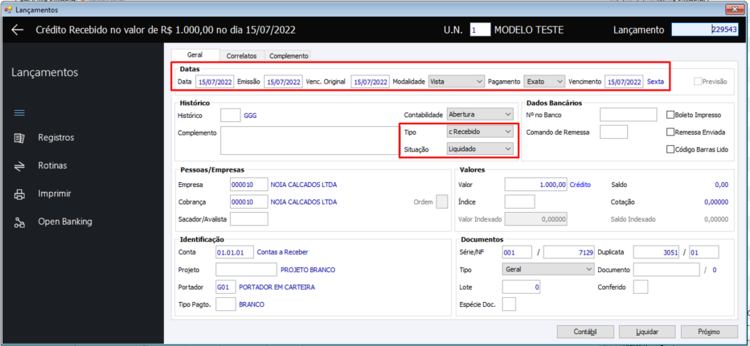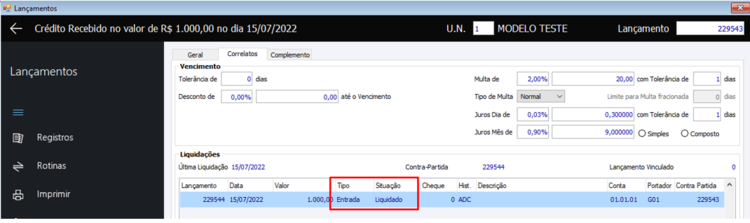Como parametrizar condição de pagamento como “a vista”?
FAQ_CIGAM > FAQ_Finanças > Gestão Financeira > Como parametrizar condição de pagamento como “a vista”?
O acesso ao cadastro de Condições de Pagamento poderá ser acessado através do menu Comercial > Faturamento/Pedido > Parâmetros.
Há três formas de criar os lançamentos a vista, podendo ser Aberto, Liquidado ou Efetivo:
- A modalidade será “Vista”
- Periodicidade “Prazo”
- Prazo “0"
- Modalidade do Prazo “Vista”
- A variação na forma como o lançamento será criado, será conforme o filtro “Tipo para à vista”.
Como parametrizar cada uma delas?
Abaixo as demonstrações:
*Tipo para a vista = Aberto
O lançamento é criado com vencimento igual data de emissão, com modalidade vista e Tipo Receber Aberto e situação Aberto, para que o usuário possa realizar a baixa:
*Tipo para a vista = Efetivo
O lançamento é criado com vencimento igual data de emissão, com modalidade vista e Tipo Entrada e situação Liquidado, neste caso, não existe um lançamento Receber a ser liquidado, é diretamente um lançamento Efetivo:
*Tipo para a vista = Liquidado
O lançamento é criado com vencimento igual data de emissão, com modalidade vista e Tipo cRecebido e situação Liquidado. É criado o lançamento como Tipo Receber e situação Aberto e no mesmo momento, é criado sua liquidação, Tipo Entrada e situação Liquidado:
Importante: Tratando-se de uma série eletrônica e a configuração GF - GE - 2529 - Bloquear lançamentos financeiros de NFe/NFSe não confirmada estiver marcada, os tipos para a vista Efetivo e Liquidado serão criados como abertos e a liquidação irá ocorrer na confirmação da nota fiscal eletrônica.